Konfigurieren der Bereitstellung von Day-Zero P-5GS6-GL und P-5GS6-R16SA-GL
Download-Optionen
-
ePub (766.6 KB)
In verschiedenen Apps auf iPhone, iPad, Android, Sony Reader oder Windows Phone anzeigen
Inklusive Sprache
In dem Dokumentationssatz für dieses Produkt wird die Verwendung inklusiver Sprache angestrebt. Für die Zwecke dieses Dokumentationssatzes wird Sprache als „inklusiv“ verstanden, wenn sie keine Diskriminierung aufgrund von Alter, körperlicher und/oder geistiger Behinderung, Geschlechtszugehörigkeit und -identität, ethnischer Identität, sexueller Orientierung, sozioökonomischem Status und Intersektionalität impliziert. Dennoch können in der Dokumentation stilistische Abweichungen von diesem Bemühen auftreten, wenn Text verwendet wird, der in Benutzeroberflächen der Produktsoftware fest codiert ist, auf RFP-Dokumentation basiert oder von einem genannten Drittanbieterprodukt verwendet wird. Hier erfahren Sie mehr darüber, wie Cisco inklusive Sprache verwendet.
Informationen zu dieser Übersetzung
Cisco hat dieses Dokument maschinell übersetzen und von einem menschlichen Übersetzer editieren und korrigieren lassen, um unseren Benutzern auf der ganzen Welt Support-Inhalte in ihrer eigenen Sprache zu bieten. Bitte beachten Sie, dass selbst die beste maschinelle Übersetzung nicht so genau ist wie eine von einem professionellen Übersetzer angefertigte. Cisco Systems, Inc. übernimmt keine Haftung für die Richtigkeit dieser Übersetzungen und empfiehlt, immer das englische Originaldokument (siehe bereitgestellter Link) heranzuziehen.
Inhalt
Einleitung
In diesem Dokument werden die Erstkonfiguration und der Installationsvorgang für die Cisco Pluggable Interface Modules P-5GS6-GL und P-5GS6-R16SA-GL beschrieben.
Voraussetzungen
Anforderungen
Cisco empfiehlt, dass Sie über Grundkenntnisse in diesen Themen verfügen:
- Grundlagen des 5G-Mobilfunknetzes
- Cisco IOS® XE
Kompatible Router
Für beide Module wird die Routerserie unterstützt:
- C820
- C830
- ISR 1000
Verwendete Komponenten
- ISR 1821 (V. 17.9.4)
- P-5GS6-GL (Version M0H.020202)
- P-5GS6-R16SA-GL (Version M0H.020202)
Die Informationen in diesem Dokument beziehen sich auf Geräte in einer speziell eingerichteten Testumgebung. Alle Geräte, die in diesem Dokument benutzt wurden, begannen mit einer gelöschten (Nichterfüllungs) Konfiguration. Wenn Ihr Netzwerk in Betrieb ist, stellen Sie sicher, dass Sie die möglichen Auswirkungen aller Befehle kennen.
Hintergrundinformationen
Alle komplexen Konfigurationsverfahren gehen über den Rahmen dieser Veröffentlichung hinaus, da dieses Dokument Installation, Konfigurationskompatibilität und Prüfungen bereitstellt. Bei den Modulen handelt es sich um Plug-and-Play-Geräte. Die bereitgestellten Informationen vereinfachen jedoch die Verwendung. Hier finden Sie einen Hyperlink zu allen veröffentlichten Dokumentationen zu P-5GS6-GL und P-5GS6-R16SA-GL.
Hardwareinstallation
Vorderseite des P-5GS6-GL Moduls
Diese Abbildung zeigt die I/0-Leiste des P-5GS6-GL-Moduls:

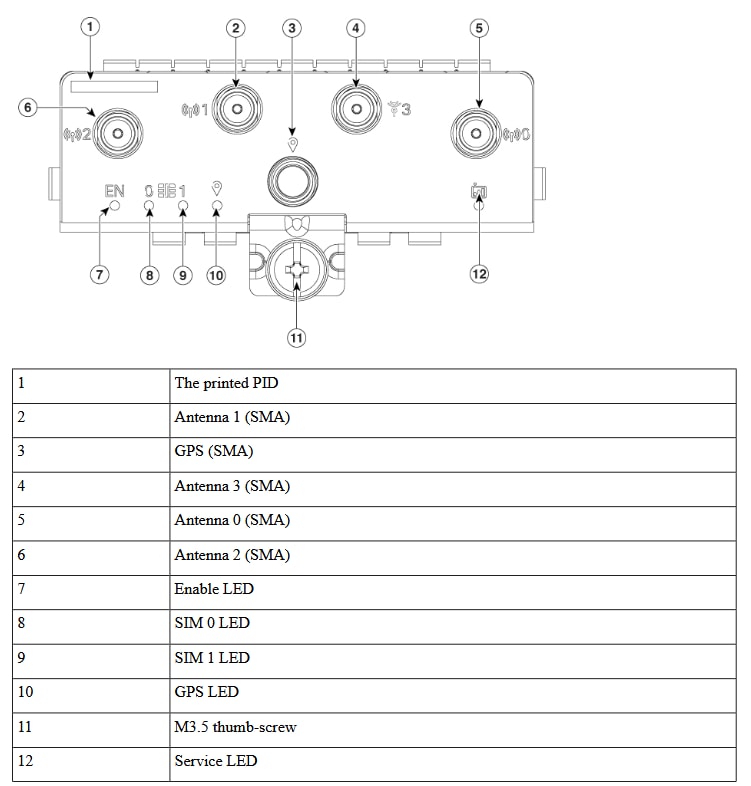
Vorderseite des P-5GS6-R16SA-GL-Moduls
Diese Abbildung zeigt die I/0-Leiste des P-5GS6-R16SA-GL-Moduls:

Allgemeine Informationen zum P-5GS6-GL Modul
Dieses Modul:
- Unterstützt einen Dual-MICROS-SIM-Steckplatz mit einer aktiven GPS-Antenne, die von der Firmware-Version 030202 unterstützt wird.
- SMA-Antennenunterstützung
- Funktioniert als NSA-Gerät (nicht eigenständig) Das bedeutet, dass sich das 5G-Band auf der Datenebene und LTE auf der Kontrollebene befindet. Aus diesem Grund muss der Datenverkehr in den und aus dem CG522 weitergeleitet werden, damit sich das NSA-Gerät von 4G-Bändern zu 5G-Bändern aggregieren kann.
- Unterstützt LTE mit 4G LTE Advanced Pro System.
- Unterstützt auf Router C8300 IOS Version 17.3.2 und höher
- Unterstützt auf Router C8200 IOS Version 17.5.1 und höher
- Hat das Modem Telit FN980.
Allgemeine Informationen zum P-5GS6-R16SA-GL Modul
Dieses Modul:
- Unterstützt einen Dual-MICROS-SIM-Steckplatz mit einer aktiven GPS-Antenne, die von der Firmware-Version 030202 unterstützt wird.
- SA-fähig (Standalone) was das 5G-Band im Wesentlichen auf der Datenebene und der Kontrollebene zulässt. Dadurch wird eine 5G-Verbindung sofort während der Nutzung zusammengeführt.
- SMA-Antennenunterstützung
- Unterstützt LTE mit 4G LTE Advanced Pro System.
- Unterstützt alle kompatiblen Router IOS-XE Versionen 17.12.1 und höher.
- Hat das Modem ein Sierra Wireless EM9293.
Anzeige des LED-Status auf Modulen
| LED | Farbe | Funktion |
| DE | Grün, Gelb | Grün: Modul ist eingeschaltet Gelb: Die Stromversorgung des Moduls funktioniert nicht ordnungsgemäß. |
| SIM0 | Grün, Gelb | Gelb: SIM0 ist installiert, aber nicht aktiv. Grün: SIM0 ist installiert und aktiv Grüner Blitz: LTE-Datenaktivität |
| SIM1 | Grün, Gelb | Gelb: SIM1 ist installiert, aber nicht aktiv Grün: SIM1 ist installiert und aktiv Grüner Blitz: LTE-Datenaktivität |
| GPS | Grün, Gelb | Gelb: Software-Definiert Grün: GPS konfiguriert Grüner Blitz: GPS-Erfassung |
| Service | Grün, Gelb, Blau | Gelb: 3G Grün: 4G Blau: 5 G |
Einbau der SIM-Karte(n)
Das PIM hat eine Kapselabdeckung an den SIM-Steckplätzen. Es hat eine Abdeckung, die durch eine Phillips Schraube zusammengehalten wird. Die SIM-Größe ist nur kompatibel mit MICRO SIM (Höhe: 15 mm, Breite: 12 mm, Dicke: 0,76 mm).
Entfernen Sie die Schraube vorsichtig, um die hier abgebildeten SIM-Steckplätze freizulegen:


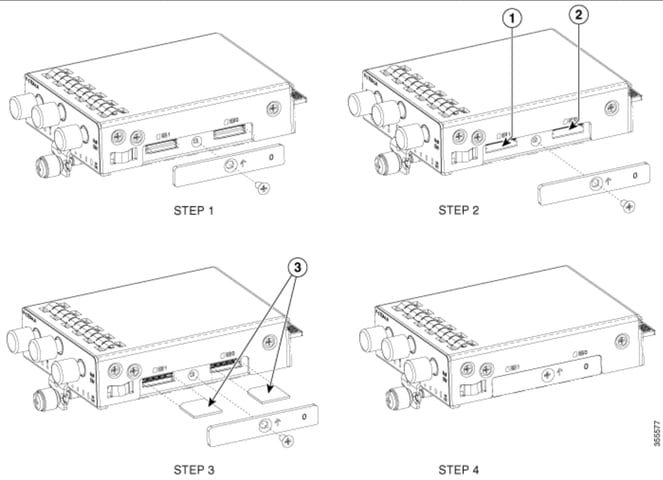
Installation der 5G-Antenne
Auf dem PIM muss eine 5G-Antenne installiert werden. Die einzige unterstützte 5G-Innenantenne ist die 5G-ANTM-SMA-D (Multi-Band Swivel Mount Dipole-Antenne).
Antenneneinbau:
- Stellen Sie sicher, dass das Modul nicht mit Strom versorgt wird.
- Nehmen Sie das Ende des SMA-Steckverbinders der Antenne.
- Drehen Sie den Steckverbinder in die Buchse des Moduls, bis er mäßig fest ist.


Anmerkung: 5G-ANTM-SMA-D ist für den Einsatz in Innenräumen vorgesehen. Die Antenne ist für die Verbindung mit einem dedizierten Antennenanschluss des Geräts konzipiert. Für die Antenneninstallation sind keine Spezialwerkzeuge erforderlich.

Warnung: Verwenden Sie die Installationsanleitung für 5G-ANTM-SMA-D, um Sicherheitsvorkehrungen und Protokolle zu befolgen und Blitzaktivitäten durchzuführen.
Einschalten des P-5GS6-GL-Moduls
Setzen Sie das Modul in den Router ein. Es passt in einen PCIE-Steckplatz im Router, der das Modul hochfährt. Ziehen Sie die Griffschraube nach dem Bestätigen des Einfügens fest.
C8200
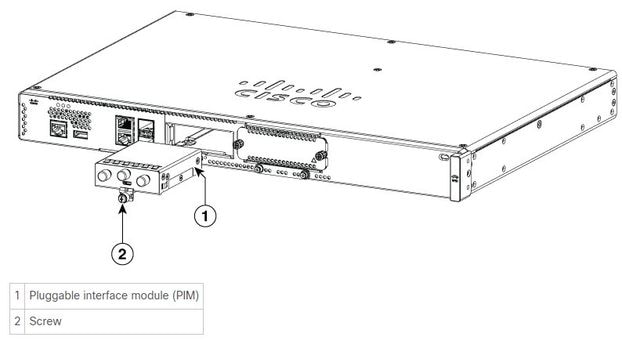
C8300-1N1S und C8300-2N2S:

ISR 1101 und ISR 1121/1161:


Software-Installation
Zugriff auf den P-5GS6-GL über Konsole und SSH
Für diesen Schritt ist ein Router erforderlich, auf den über eine Konsole oder eine SSH-Sitzung von der Terminal-Emulatorsoftware (PUTTY/SecureCRT) zugegriffen werden kann.
Hardware-Informationen überprüfen
ISR1821# show cellular 0/X/0 hardware
Hardware Information
====================
Modem Firmware Version = M0H.020202
Host Firmware Version = A0H.000292
Device Model ID = FN980
International Mobile Subscriber Identity (IMSI) = XXXXXXXXXXXXXXX
International Mobile Equipment Identity (IMEI) = XXXXXXXXXXXXXXX
Integrated Circuit Card ID (ICCID) = XXXXXXXXXXXXXXXXXXXX
Mobile Subscriber Integrated Services
Digital Network-Number (MSISDN) = XXXXXXXXXX
Sitzungsverbindung überprüfen
ISR1821# show cellular 0/x/0 networkFunkinformationen überprüfen
ISR1821# show cellular 0/x/0 radio bandBandauswahl
Diese Funktion wird verwendet, um das Modem zu sperren und nur bestimmte Bänder zu verwenden.
Mit diesem Befehl werden keine Bänder für das 3G-Band 20 für 4G und das Band 78 für 5G gesperrt.
ISR1821(config)# controller cell 0/x/0
ISR1821(config-controller)# lte modem band indices umts3g none lte4g 20 nr5g 78 slot 0Überprüfen und Konfigurieren der Mobilfunkschnittstelle
!
interface Cellular0/x/0
ip address negotiated
ip nat outside
dialer in-band
dialer idle-timeout 0
dialer watch-group 1
dialer-group 1
pulse-time 1
!
ip route 0.0.0.0 0.0.0.0 cellular0/x/0
!
dialer watch-list 1 ip x.x.x.x 0.0.0.0
dialer watch-list 1 delay route-check initial 60
dialer watch-list 1 delay connect 1
dialer-list 1 protocol ip permit
!
controller cellular 0/x/0
lte sim data-profile 3 attach-profile 1 slot 0
lte sim data-profile 4 attach-profile 4 slot 1
!Überprüfen und Konfigurieren des Mobilfunk-Zugangspunktnamens (APN)
Verfügbare APN-Profile beachten:
ISR1821# show cellular 0/X/0 profile
Profile password Encryption level = 7
Profile 1 = INACTIVE **
--------
PDP Type = IPv4v6
Access Point Name (APN) = ims
Authentication = None
Profile 2 = INACTIVE
--------
PDP Type = IPv4v6
Access Point Name (APN) = vzwadmin
Authentication = None
Profile 3 = ACTIVE*
--------
PDP Type = IPv4v6
PDP address = XXX.XXX.XXX.XXX
IPv4 PDP Connection is successful
Access Point Name (APN) = VZWINTERNET
Authentication = None
Primary DNS address = XXX.XXX.XXX.XXX
Secondary DNS address = XXX.XXX.XXX.XXX
Profile 4 = INACTIVE
--------
PDP Type = IPv4v6
Access Point Name (APN) = vzwapp
Authentication = None
Profile 5 = INACTIVE
--------
PDP Type = IPv4v6
Access Point Name (APN) =
Authentication = None
Profile 6 = INACTIVE
--------
PDP Type = IPv4v6
Access Point Name (APN) = vzwclass6
Authentication = None
* - Default profile
** - LTE attach profileSo bestätigen Sie die Konfiguration und konfigurieren dann den APN auf der Mobilfunkschnittstelle:
ISR1821# show cellular 0/x/0 profile
ISR1821# show running | sec controller
ISR1821# cellular 0/1/0 lte profile create 1
none ipv4v6 ISR1821# cellular 0/1/0 lte profile create 1
pap user pwd ipv4v6
Überprüfen und konfigurieren Sie Ihren P-5GS6-GL/R16SA-GL
Mit diesem Befehl können Sie Ihre aktuelle und gespeicherte Firmware anzeigen. Dieser enthält eine umfassende Anleitung zum Abschließen dieses Schritts.
ISR1821# show cellular 0/x/0 firmware
Idx Carrier FwVersion PriVersion Status
3 AT&T M0H.020002 0730 Active
Firmware Activation mode = AUTO
Modem image running: Main
Mobile Network Operator: AT&T
Number of MNO's = 11
Index MNO ID MNO NAME
1 0 Generic GCF
2 1 Generic PTCRB
3 10 AT&T
4 11 T-Mobile
5 12 Verizon Wireless
6 20 SK Telecom
7 21 SK Telecom Dongle
8 30 NTT Docomo
9 31 KDDI
10 40 Telstra
11 50 AnatelGehen Sie folgendermaßen vor, um die Firmware-Version Ihres Modems hochzuladen und zu aktualisieren:
- über einen erreichbaren TFTP-Server verfügen, das Software-Image auf den Server kopieren und sicherstellen, dass anonyme TFTP-Benutzer auf die Datei zugreifen können.
- Erstellen Sie ein Unterverzeichnis der Modem-Firmware.
- Vergewissern Sie sich, dass Sie die richtige Firmware verwenden, die von Ihrem Mobilfunkanbieter und Modem stammt (siehe Software-Seite).
- Kopieren Sie die Firmware-Datei (.bin) in dieses Verzeichnis.
- Führen Sie über die Kommandozeile ein Upgrade mit den folgenden Befehlen durch:
ISR1821# copy tftp: flash:
Address or name of remote host []?
Source filename []?
Destination filename [filename]?
Accessing tftp://
/
... ISR1821# mkdir
ISR1821# microcode reload cellular 0 1 modem-provision flash:/
/

Anmerkung: Die einzige aktualisierbare Komponente des PIM ist die Firmware. Weitere Upgrades werden innerhalb der Router-Software durchgeführt.
Primäre SIM- und SIM-Failover-Befehle konfigurieren
1. Aktuell aktive SIM anzeigen:
ISR1821# show controller cellular 0/x/0 sim
Cellular Dual SIM details:
---------------------------
SIM 0 is present
SIM 1 is not present
SIM 0 is active SIM2. Konfigurieren Sie die zellulare Schnittstelle des Controllers:
ISR1821# conf t
ISR1821# controller cellular 0/x/0
ISR1821# lte sim primary slot 0
ISR1821# lte sim max-retry 6
ISR1821# lte failovertimer 5
ISR1821# lte sim data-profile 3 attach-profile 1 slot 0
ISR1821# lte sim data-profile 4 attach-profile 4 slot 1AUTO-SIM konfigurieren
ISR1821# configure terminal
ISR1821(config)# controller cellular 0/x/0
ISR1821(config-controller)# lte firmware auto-sim Revisionsverlauf
| Überarbeitung | Veröffentlichungsdatum | Kommentare |
|---|---|---|
1.0 |
30-Jan-2025 |
Erstveröffentlichung |
Beiträge von Cisco Ingenieuren
- Yaman ElsharydaTechnischer Berater
Cisco kontaktieren
- Eine Supportanfrage öffnen

- (Erfordert einen Cisco Servicevertrag)

 Feedback
Feedback